1.安装xshell6
2.创建服务器连接,输入用户名和密码
3.输入 sudo su -root 获取root权限
4.输入 cd /usr/local 进入local文件夹
5.输入 wget --no-check-certificate --no-cookies --header "Cookie: oraclelicense=accept-securebackup-cookie" https://download.oracle.com/otn-pub/java/jdk/8u201-b09/42970487e3af4f5aa5bca3f542482c60/jdk-8u201-linux-x64.tar.gz 使用wget下载jdk1.8压缩包到当前文件夹
6.输入 tar -zxvf jdk-8u201-linux-x64.tar.gz 进行解压
7.输入 vim /etc/profile 后按 i 键 编辑profile文件
8.移动光标在profile文件尾部追加
export JAVA_HOME=/usr/local/解压后文件夹名
export JRE_HOME=${JAVA_HOME}/jre
export CLASSPATH=.:${JAVA_HOME}/lib:${JRE_HOME}/lib:$CLASSPATH
export JAVA_PATH=${JAVA_HOME}/bin:${JRE_HOME}/bin
export PATH=$PATH:${JAVA_PATH}
9.先按Esc,再按shift+zz退出vim编辑
10.输入 java -version 测试java是否安装成功
11.输入 cd /usr/local 重新进入local文件夹
12.输入 wget https://mirrors.cnnic.cn/apache/tomcat/tomcat-8/v8.5.41/bin/apache-tomcat-8.5.41.tar.gz 下载tomcat8.5压缩包到当前文件夹
13.输入 tar -zxvf apache-tomcat-8.5.41.tar.gz 解压到当前文件夹
14.输入 cd apache-tomcat-8.5.41/bin 进入bin文件夹
15.输入 ls 查看bin下面所有文件和目录
16.输入 ./startup.sh 启动tomcat
17.在阿里控制台里产品与服务(左侧菜单里)中选择轻量应用服务器
18.如此图
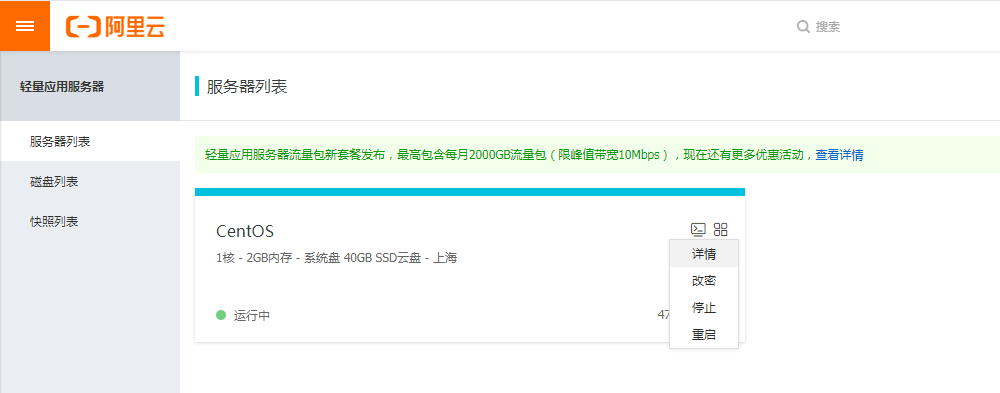
19.在详情中的防火墙添加规则
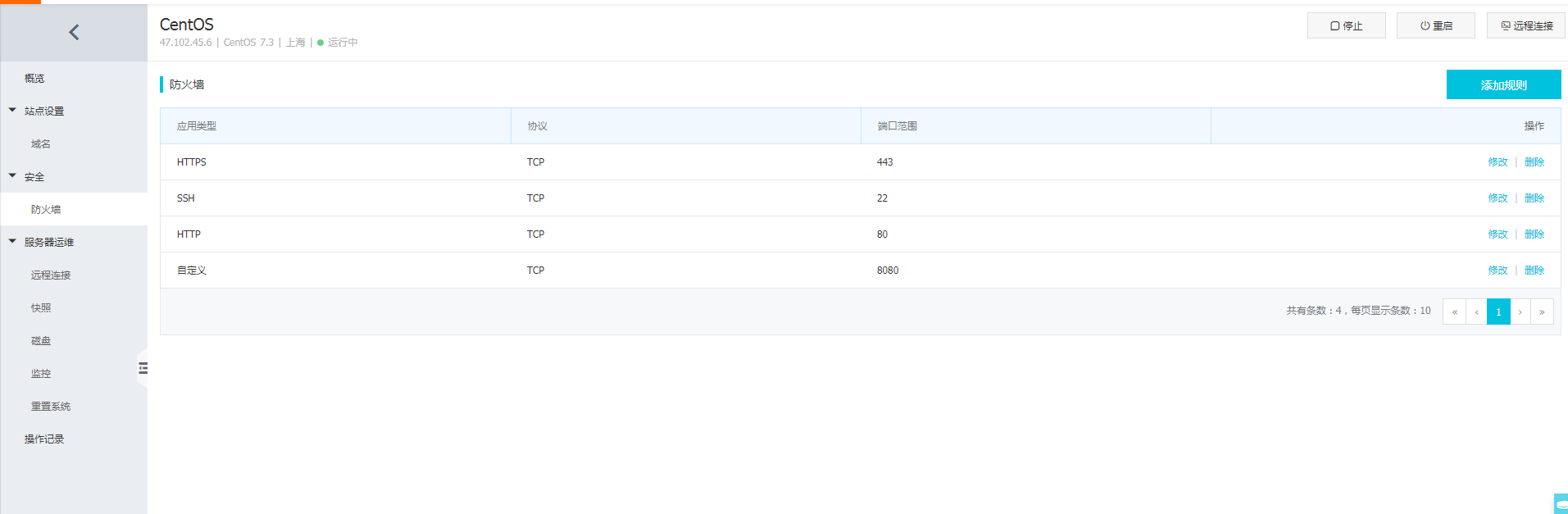

20.设置完毕后,在浏览器中输入 阿里公网ip:8080